Den version af Raspberry Pi, jeg har, er Raspberry Pi 3 Model B. Den har 40 GPIO-pinhoved, og ikke alle kan bruges til at interagere med andre elektroniske komponenter. Du bliver nødt til at tilslutte dine elektroniske komponenter til det rigtige pinkode. Ellers vil du ikke være i stand til at interagere eller kontrollere den elektroniske komponent, der er tilsluttet din Raspberry Pi. Jeg vil henvise dig til et diagram, som du kan bruge til at finde ud af, hvilken pin der skal bruges til hvilket formål. Du skal ikke bekymre dig om det.
I denne artikel laver jeg et simpelt LED-blinkende projekt med Raspberry Pi ved hjælp af GPIO-benene. Jeg vil vise dig, hvordan du bruger Python til at interagere med GPIO-benene på Raspberry Pi. Jeg vil bruge Raspberry Pi 3 Model B til demonstrationen, da dette er hvad jeg har. Hvis du bruger en anden version af Raspberry Pi, skal du muligvis foretage de nødvendige ændringer for at den skal fungere. Så lad os komme i gang.
Ting du har brug for:
For at kunne opbygge Raspberry Pi LED-blinkende projekt med mig, har du brug for det,
- En Raspberry Pi 3 enkelt bordcomputer.
- Et microSD-kort med Raspbian OS blinkede.
- En mikro-USB-adapter eller Android-telefonoplader til opstart af Raspberry Pi.
- En computer med internetforbindelse og til ekstern tilslutning til Raspberry Pi.
- En 220Ω eller 1KΩ modstand.
- En 5 mm eller 3 mm LED.
- Nogle forbindelsesledninger fra mand til kvinde.
- Et brødbræt.
Kredsløbsdiagram:
Du skal forbinde alle komponenterne til din Raspberry Pi 3 som vist i kredsløbsdiagrammet nedenfor.
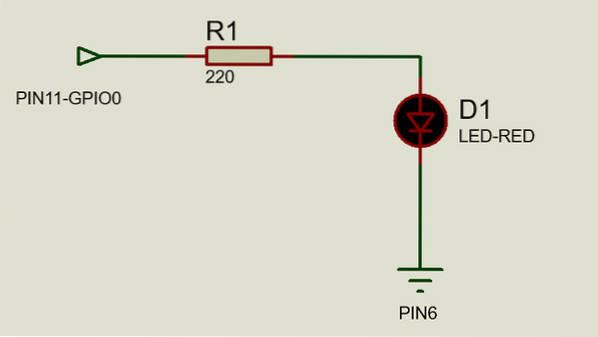
På brødbrættet ser det sådan ud.

Bemærk, at jeg tilsluttede den ene ende af modstanden til GPIO0 som er PIN 11 på Raspberry Pi 3, og den ene ende af den røde LED til GND (jord) pin, som er PIN 6 på Raspberry Pi 3.
Tilslutning til Raspberry Pi 3 eksternt:
Hvis du ejer en Raspberry Pi og bruger Raspbian, har du sandsynligvis SSH og VNC allerede aktiveret. Hvis du har fulgt en af mine artikler om, hvordan du installerer Raspbian på Raspberry Pi, skal du vide, hvordan du aktiverer dem. Hvis du er i tvivl om, hvorvidt disse er aktiveret, skal du læse artiklen på (Link til artiklen Installer Raspbian på Raspberry Pi).
Hvis du foretrækker at arbejde med kommandolinjen, skal du SSH ind i din Raspberry Pi 3 med følgende kommando:
$ ssh pi @ 192.168.2.16Hvis du foretrækker at arbejde grafisk, skal du bruge VNC Viewer til at oprette forbindelse til din Raspberry Pi 3. Indtast bare IP-adressen på din Raspberry Pi, og tryk på

Indtast nu pi som det brugernavn og den adgangskode, du oprettede, mens du installerede Raspbian som adgangskoden. Klik derefter på Okay.
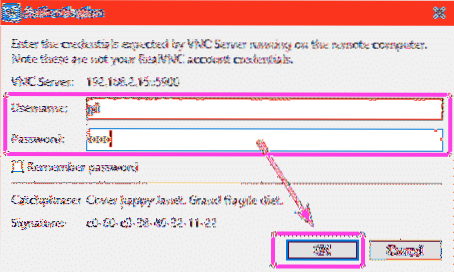
Du skal være forbundet.

Skrivekoder til Raspberry Pi Blink LED-projektet:
Åbn først en terminal (hvis du bruger VNC Viewer), og opret en ny fil blinke.py

Nu åben blinke.py med en teksteditor (jeg vil bruge nano) som følger:
$ nano blink.py
Skriv nu de følgende linjer med Python-koder, og gem filen ved at trykke på
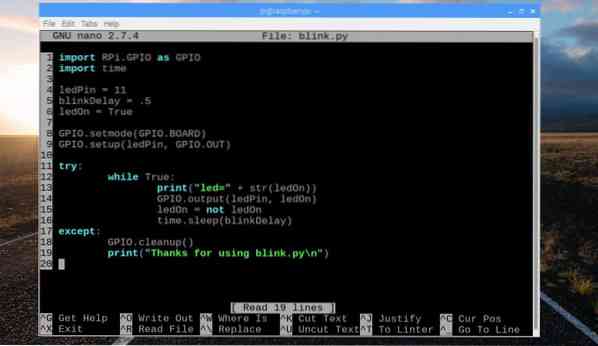
Her, på linje 1, importerede jeg Python RPi.GPIO fra RPi bibliotek til at arbejde med GPIO-benene i Raspberry Pi.
På linje 2 importerede jeg Python tid og tidsbibliotek.
På linje 4-6 definerede jeg 3 variabler.
- ledPin variabel er indstillet til pinkoden 11. Det er her, den røde LED er tilsluttet Raspberry Pi 3.
- blink forsinkelse er indstillet til 5, som er 500 ms. Så lysdioden vil være tændt i 500 ms og derefter slukket i 500 ms og igen tændt i 500 ms og så videre.
- ledet på variabel er indstillet til Rigtigt som standard. Når det er Rigtigt, LED'en lyser, når den er falsk, lyser LED'en. ledet på logikken er skiftet fra Rigtigt til Falsk og Falsk til Rigtigt hver 500 ms (som defineret i blink forsinkelse).
Linie 9 bruges til at opsætte GPIO-pin ledPin hvilket er pin 11 til output ved hjælp af GPIO.Opsætning() biblioteksfunktion. GPIO.Opsætning() accepterer to argumenter. Den ene er pinkoden, og den anden er den tilstand, hvor denne pin fungerer. I dette tilfælde er det GPIO.UD eller outputtilstand. Hvis du vil tage input, skal det være det GPIO.I.
På linje 11-19, a prøv undtagen blok bruges. Så når jeg stopper Python-scriptet, udskriver det teksten Tak for brug af blink.py (linje 19) i stedet for fejlmeddelelser. Jeg sørgede også for, at GPIO-stiften er ryddet op i linje 18 med GPIO.Ryd op() biblioteksfunktion.
Den aktuelle kode for Blink-projektet er i linje 12-16. Her bruges en uendelig løkke.
Ved hver iteration af sløjfen,
- Linje 13 udskriver LED-status (uanset om den er tændt eller slukket) afhængigt af logikken i ledet på
- Linje 14 bruger produktion() biblioteksfunktion for enten at tænde eller slukke for LED'en (i ledPin pin) afhængigt af logikken i ledet på variabel.
- Linie 15 bruges til at skifte den logiske værdi af ledet på
- Endelig på linje 16, søvn() biblioteksfunktion bruges til at holde lysdioden tændt eller slukket i blinkDelay tid.
Når du er færdig med at skrive koden, skal du køre blinke.py script med følgende kommando:
$ python blinker.py
Som du kan se, vises LED-statusene hver for sig 500 ms.
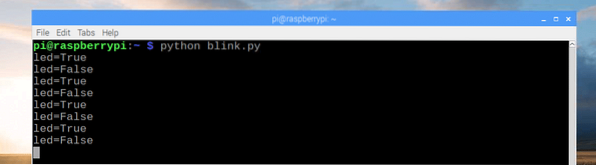
Som du kan se, blinker LED'en hver 500 ms.
[Inkluder videofilen i filer / output.3gp]
Hvis du vil stoppe blinket.py script, skal du bare trykke på
Som du kan se, er scriptets udførelse stoppet.

Raspberry Pi 3 Model B GPIO Pinouts:
Du kan finde Raspberry Pi 3 Model B GPIO pinouts på http: // pi4j.com / pins / model-3b-rev1.html
Sørg for at tjekke det ud.
Så det er sådan, du arbejder med GPIO-benene på Raspberry Pi 3 med Python. Tak, fordi du læste denne artikel.
 Phenquestions
Phenquestions


